Jak pořídit snímek obrazovky v Google Pixel 6A (2022)
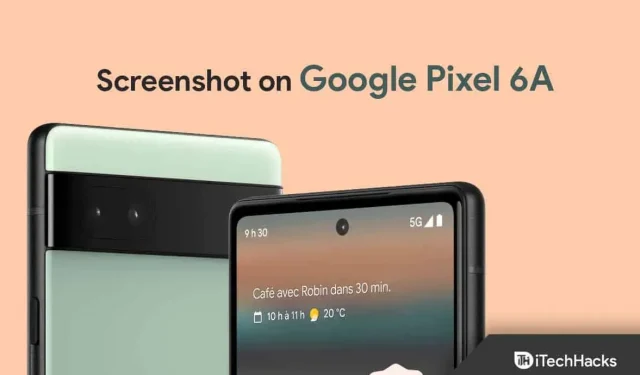
Google Pixel 6A je nové zařízení v řadě Pixel. Telefon má dobré specifikace a funkce, které na jiných telefonech neuvidíte. Pokud jste právě dostali svůj Google Pixel 6A a seznamujete se s některými důležitými funkcemi, jako je pořizování snímků obrazovky, tento článek vám s tím pomůže. Způsob pořízení snímku obrazovky se může lišit pro různá zařízení, která používáte.
Obsah:
- 1 Jak pořídit snímek obrazovky na Google Pixel 6A
Jak pořídit snímek obrazovky na Google Pixel 6A
V tomto článku budeme diskutovat o různých způsobech pořizování snímků obrazovky na Google Pixel 6A.
Pomocí tlačítek napájení a snížení hlasitosti
Prvním způsobem, jak pořídit snímek obrazovky na Google Pixel 6A, je použití fyzických kláves. Tato metoda je stejná pro všechna zařízení Android. Chcete-li pořídit snímek obrazovky na Pixel 6A pořízením snímku obrazovky, postupujte takto:
- Otevřete obrazovku, na které chcete pořídit snímek obrazovky.
- Stiskněte společně tlačítko Power + Volume Down a podržte je, dokud neuvidíte blikat obrazovku.

- Poté úspěšně pořídíte snímek obrazovky, který se uloží do vaší galerie.
Dvakrát klepněte na zadní stranu telefonu
Dalším způsobem, jak pořídit snímek obrazovky na Google Pixel 6A, je dvojité poklepání na zadní stranu. Chcete-li na svém zařízení pořídit snímek obrazovky, budete si muset toto gesto nainstalovat. Chcete-li to provést, postupujte podle následujících kroků:
- Otevřete v telefonu aplikaci Nastavení .
- Zde přejděte na Systém a poté klepněte na Gesto.
- Nyní klepněte na možnost „ Rychlé klepnutí “ a zapněte přepínač „Použít rychlé klepnutí“.
- Ze seznamu akcí vyberte Pořídit snímek obrazovky.
- Nyní přejděte na obrazovku, kde chcete pořídit snímek obrazovky.
- Nyní poklepejte prstem na zadní stranu telefonu a pořiďte snímek obrazovky.
Pomocí Asistenta Google
Asistenta Google lze použít k provádění několika úkolů. Pomocí Asistenta Google můžete na svém zařízení pořizovat snímky obrazovky. Níže jsou uvedeny kroky k pořízení snímku obrazovky v Google Pixel 6A pomocí Google Assistant.
- Nejprve přejděte na obrazovku, kde chcete pořídit snímek obrazovky.
- Nyní řekněte OK Google, pořiďte snímek obrazovky.
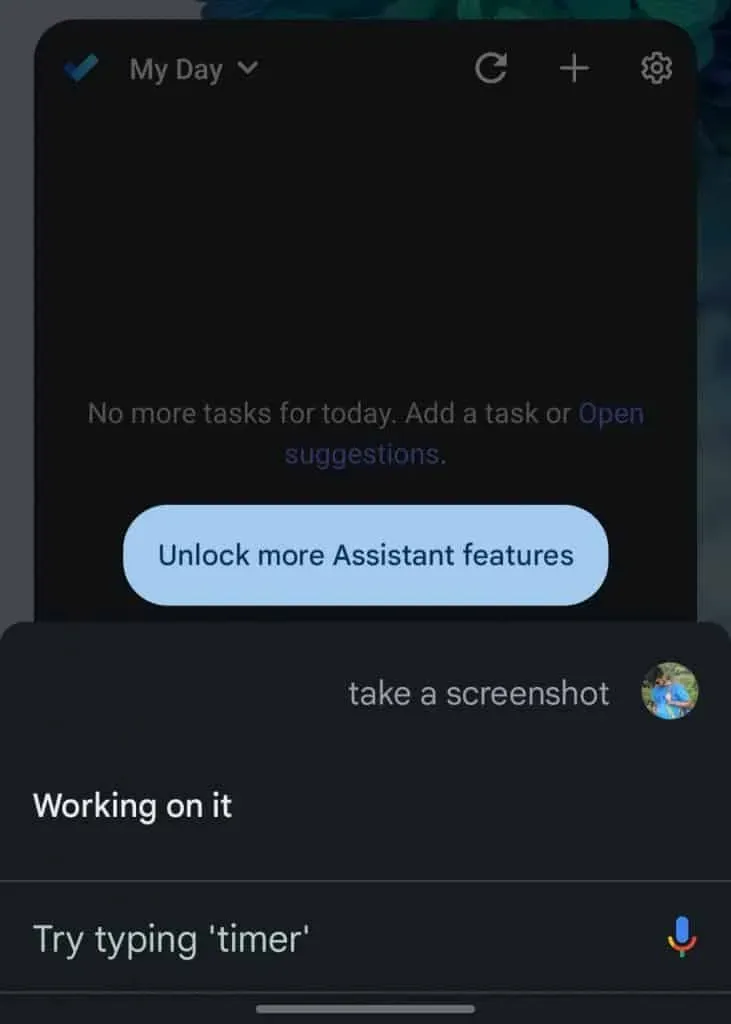
- Tím se pořídí snímek obrazovky, na které se nacházíte.
Pořiďte snímek obrazovky posouvání
Pokud chcete pořídit snímek obrazovky více než jedné stránky, můžete pořídit dlouhé nebo postupné snímky obrazovky. Budete to moci provést podle následujících kroků:
- Přejděte na obrazovku, kterou chcete zachytit.
- Pořiďte snímek obrazovky pomocí Asistenta Google, fyzických kláves nebo poklepejte na zadní stranu telefonu.
- Nyní vyberte možnost Zachytit více.
- Poté přetáhněte okraje snímku obrazovky na konec stránek, které chcete zachytit, a klikněte na Uložit.
Přístup ke snímkům obrazovky na Google Pixel 6A
Všechny snímky obrazovky, které pořídíte, se automaticky uloží do aplikace Fotky Google. Chcete-li získat přístup ke snímkům obrazovky na Google Pixel 6A, postupujte takto:
- Otevřete aplikaci Fotky Google .
- Zde klikněte na možnost „ Knihovna“.
- Vyhledejte složku Screenshots a otevřete ji.
- Zde budou uloženy všechny snímky obrazovky, které jste pořídili.
Závěrečná slova
To vše byly způsoby, jak pořídit snímek obrazovky na Google Pixel 6A. Pokud chcete pořídit snímek obrazovky svého Pixelu 6A, můžete použít všechny výše uvedené metody.
FAQ
Jak pořídit snímky obrazovky na Google Pixel 6A?
Na Google Pixel 6A můžete pořizovat snímky obrazovky různými způsoby. Můžete to udělat pomocí fyzických kláves, Google Assistant a dvojitým klepnutím na zadní stranu telefonu.
Proč můj Google Pixel nepořizuje snímek obrazovky?
Pokud na zařízení Google Pixel nemůžete pořizovat snímky obrazovky, může to být způsobeno menším úložným prostorem. Pokud má váš telefon méně paměti, narazíte při pořizování snímku obrazovky na problémy.
Může Google Pixel nahrávat obrazovku?
Ano, můžete snadno pořizovat snímky obrazovky na Google Pixel a nahrávat obrazovky.
Kam jdou snímky obrazovky na Google Pixel?
Snímky obrazovky se ukládají do aplikace Fotky na zařízení Pixel. Kdykoli pořídíte snímek obrazovky, automaticky se uloží do aplikace Fotky.

Napsat komentář